Control Panel là một trung tâm điều khiển hữu ích trên Windows. Tuy nhiên Control Panel trên Windows 10 bị ẩn và chúng ta không thể tìm thấy Control Panel như cách truy cập ở các phiên bản Windows trước mà phải truy cập bằng một số cách trong bài viết dưới đây.
1. Sử dụng công cụ tìm kiếm
Công cụ tìm kiếm trên Windows 10 khá hữu ích và chúng ta có thể tìm thấy thứ mình cần trong Windows 10 thông qua công cụ này.
Bạn mở tìm kiếm (1) => nhập từ khóa control panel (2) và chọn kết quả Control Panel (3) đầu tiên.
2. Mở Bảng điều khiển trong PC này
Bạn mở This PC và nhấn vào nút tam giác (1) trên thanh tiêu đề => Control Panel (2).
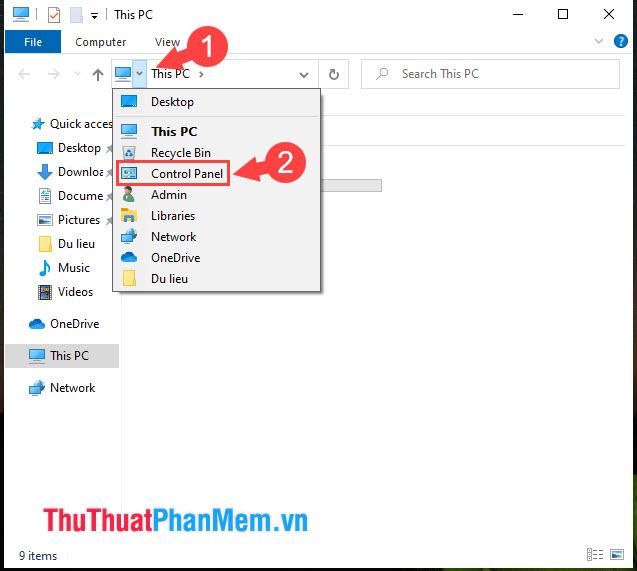
3. Mở Control Panel trong Start Menu
Control Panel không biến mất mà được Microsoft gói gọn trong thư mục của Start Menu. Bạn có thể truy cập Bảng điều khiển bằng cách làm theo các hướng dẫn sau:
Bạn click vào nút Start (1) => kéo xuống thư mục Windows System (2) => Control Panel (3).
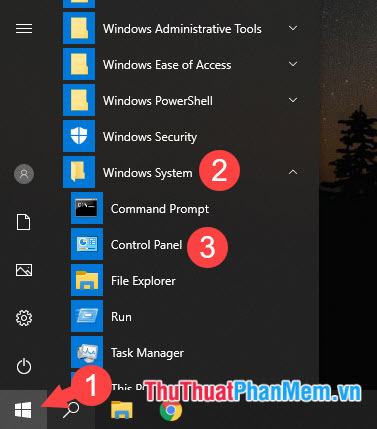
Để truy cập nhanh Control Panel từ trong Start, click chuột phải vào Control Panel => Pin to Start (1). Nếu muốn truy cập Control Panel trên thanh công cụ Taskbar, chọn More => Pin to Taskbar (2).
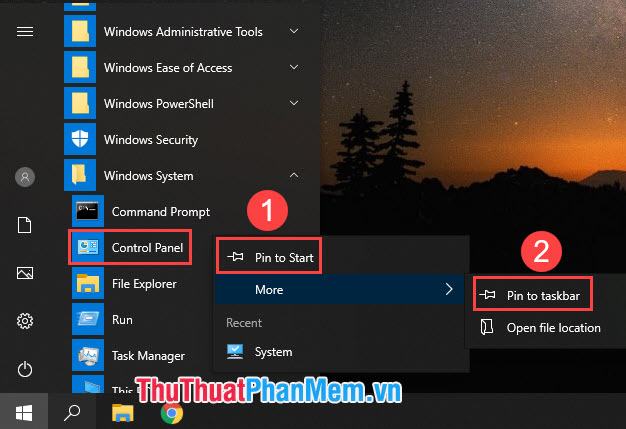
4. Sử dụng tổ hợp phím Windows + X (chỉ áp dụng cho Windows 10 build 14942 trở về trước)
Bạn nhấn chuột phải vào nút Start (1) hoặc sử dụng tổ hợp Windows + X để mở Control Panel (2).
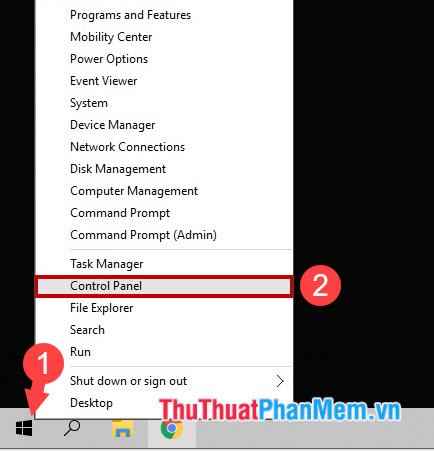
5. Sử dụng hộp thoại Run
Một cách đơn giản để kích hoạt Control Panel là sử dụng hộp thoại Run. Bạn chỉ cần nhấn tổ hợp Windows + R và nhập từ khóa bảng điều khiển => OK và cửa sổ Control Panel tự hiện lên.
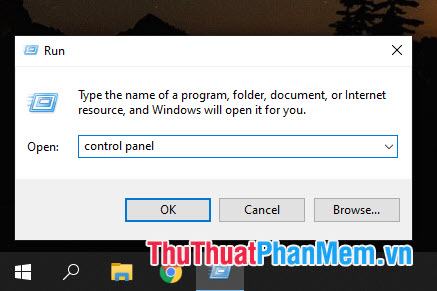
Bước 1: Đầu tiên các bạn kích hoạt Desktop Toolbar bằng cách click chuột phải vào thanh Taskbar => Toolbars (1) => Desktop (2).

Bước 2: Click vào mũi tên (1) trong Desktop Toolbars => Control Panel (2).
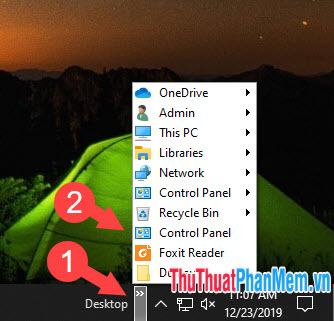
Với những hướng dẫn được chia sẻ trong bài viết cách mở Control Panel trong Windows 10, hi vọng bạn đọc sẽ không còn gặp khó khăn khi tìm Control Panel trong Windows 10. Chúc các bạn thành công!
Bạn thấy bài viết Cách vào Control Panel trên Win 10, cách truy cập Control Panel trên Windows 10 có đáp ướng đươc vấn đề bạn tìm hiểu không?, nếu không hãy comment góp ý thêm về Cách vào Control Panel trên Win 10, cách truy cập Control Panel trên Windows 10 bên dưới để vietabinhdinh.edu.vn có thể thay đổi & cải thiện nội dung tốt hơn cho các bạn nhé! Cám ơn bạn đã ghé thăm Website: vietabinhdinh.edu.vn
Nhớ để nguồn bài viết này: Cách vào Control Panel trên Win 10, cách truy cập Control Panel trên Windows 10 của website vietabinhdinh.edu.vn
Chuyên mục: Hình Ảnh Đẹp
Tóp 10 Cách vào Control Panel trên Win 10, cách truy cập Control Panel trên Windows 10
#Cách #vào #Control #Panel #trên #Win #cách #truy #cập #Control #Panel #trên #Windows
Video Cách vào Control Panel trên Win 10, cách truy cập Control Panel trên Windows 10
Hình Ảnh Cách vào Control Panel trên Win 10, cách truy cập Control Panel trên Windows 10
#Cách #vào #Control #Panel #trên #Win #cách #truy #cập #Control #Panel #trên #Windows
Tin tức Cách vào Control Panel trên Win 10, cách truy cập Control Panel trên Windows 10
#Cách #vào #Control #Panel #trên #Win #cách #truy #cập #Control #Panel #trên #Windows
Review Cách vào Control Panel trên Win 10, cách truy cập Control Panel trên Windows 10
#Cách #vào #Control #Panel #trên #Win #cách #truy #cập #Control #Panel #trên #Windows
Tham khảo Cách vào Control Panel trên Win 10, cách truy cập Control Panel trên Windows 10
#Cách #vào #Control #Panel #trên #Win #cách #truy #cập #Control #Panel #trên #Windows
Mới nhất Cách vào Control Panel trên Win 10, cách truy cập Control Panel trên Windows 10
#Cách #vào #Control #Panel #trên #Win #cách #truy #cập #Control #Panel #trên #Windows
Hướng dẫn Cách vào Control Panel trên Win 10, cách truy cập Control Panel trên Windows 10
#Cách #vào #Control #Panel #trên #Win #cách #truy #cập #Control #Panel #trên #Windows